专业的电脑写作软件,荆棘写作为热爱写作的你,界面清爽,改善文字录入体验,功能丰富,简单但强大的文本编辑引擎,支持跨平台写作。
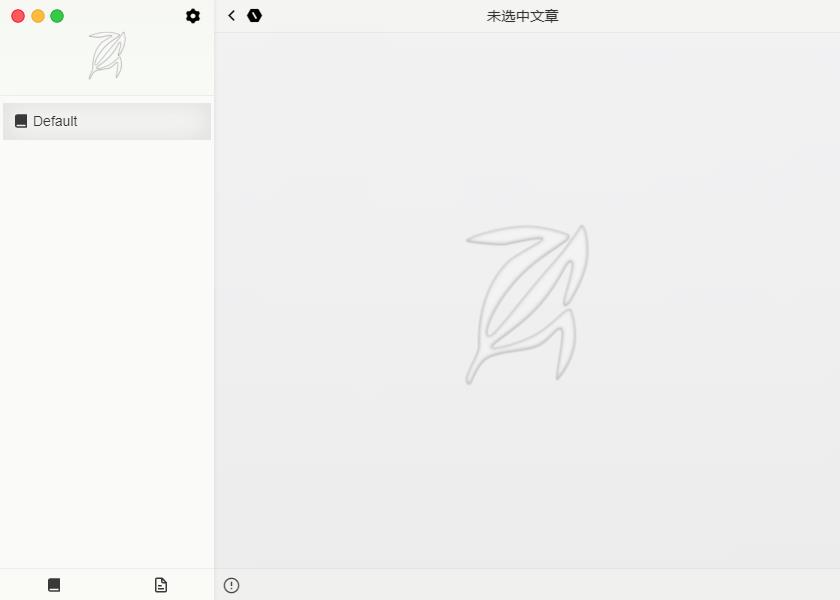
操作技巧
公式编辑
段首输入 ¥¥¥ 或者 $$$ 创建公式块(单独占一行),在行内 输入 ¥¥ 或者 $$ 创建行内公式。公式节点创建后, 会生成一个 默认的 Latex 的公式,只需要编辑这个内容就可以了。 公式编辑支持所见即所得的语法,光标可移动到公式的任何一个位置进行编辑,同时 公式块 支持通过 Ctrl+` 呼出 Latex 源码编辑操作栏,直接编辑公式的 Latex 源码,在 Latex 源码编辑框编辑完公式后,键入 TAB,则会对下方的公式进行更新渲染。
同时 行内公式 和公式块 都支持 直接复制和粘贴 Latex 表达式,直接复制编辑区的 行内公式 和公式块,就复制了对应了 Latex 表达式。另外也都支持 Latex 语法联想,输入 \su, 可以联想出 \sum 求和符号 ,并且下方会实时渲染联想结果。
操作栏逻辑
操作栏通过 Alt 键 触发显示,再次点击 Alt 键,则操作栏关闭。特别的,公式块的 Latex 源码编辑操作栏比较特殊,是通过 Ctrl+` 键呼出显示的,但是 Alt 和 Ctrl+` 都可以关闭掉 操作栏。
同时 在都支持操作栏的节点中,点击 Alt (图片、代码块、链接) 或者 Ctrl+`(公式块), 操作栏内容将跟随目标节点变化。
节点样式重置
使用 Ctrl+Shift+1 设置 一级标题,再次使用 Ctrl+Shift+1 则会清除 一级标题样式,这就是所谓的使用相同快捷键取消样式,这将适用于所有的的样式。
特别地,针对部分样式,(粗体、斜体、下划线等标记样式)按 Tab 键则可以清除所有标记样式 (这只是对于 按下Tab 键之后后输入的内容,不会清除已有内容的样式),恢复为正文样式,比如在 一个粗体样式的句子中间插入 普通正文,直接通过在对应位置按 Tab 键就OK,不需要呼出浮动工具栏,也不需要按取消粗体的快捷键。
快捷键添加
打开关闭设置窗口
Windows: ctrl + ,
macOS: ctrl/meta + ,
新建文章
Windows: ctrl + n
macOS: ctrl/meta + n
新建笔记本
Windows: ctrl + shift + n
macOS: ctrl/meta + shift + n
清除标记样式 (粗体、斜体、下划线、删除线、着重号、代码等标记样式)
Windows: tab
macOS: tab
公式编辑快捷键 (只在行内公式和公式块中有效): 公式联想窗口下方会显示相应的快捷键,请稍等后面博客文章发布的公式编辑快捷键列表
功能介绍
1、高效的表格编辑功能,合并单元格,插入行列,表格嵌套(未来会支持表格样式,以及单元格样式编辑);
2、便捷的图片插入(拖拽,粘贴),以及内置 Unsplash 图片搜索引擎(未来会支持更多图片站点);
3、查找和替换,meta/ctrl + f 呼出和关闭;
4、编辑区样式修改,纸张颜色修改;
5、强大的图片编辑功能,(支持缩放,裁剪,风格滤镜,明暗,对比度.... 支持文字或图案水印);
6、内置图床功能,可设置主流的图床平台,对图片进行管理;
7、高效的公式输入支持,使用latex,AsciiMath或内置公式编辑器来输入专业渲染的表达式;
8、文件插入,拖拽本地文件以及粘贴网盘链接,自动渲染为文件节点;
9、支持拼写检查。
更新说明
在 Beta 测试中,为全量更新,因此,请 Mac 小伙伴们先把旧版本拖入垃圾篓,Windows 小伙伴需要手动卸载旧版本(这样不会清理用户配置目录),然后重新安装即可。
- PC官方版
- 安卓官方手机版
- IOS官方手机版

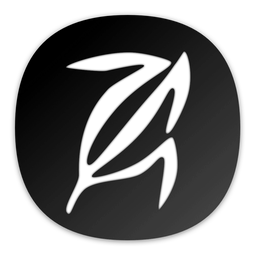










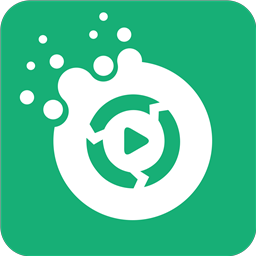
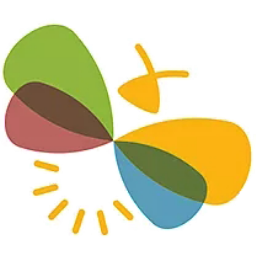

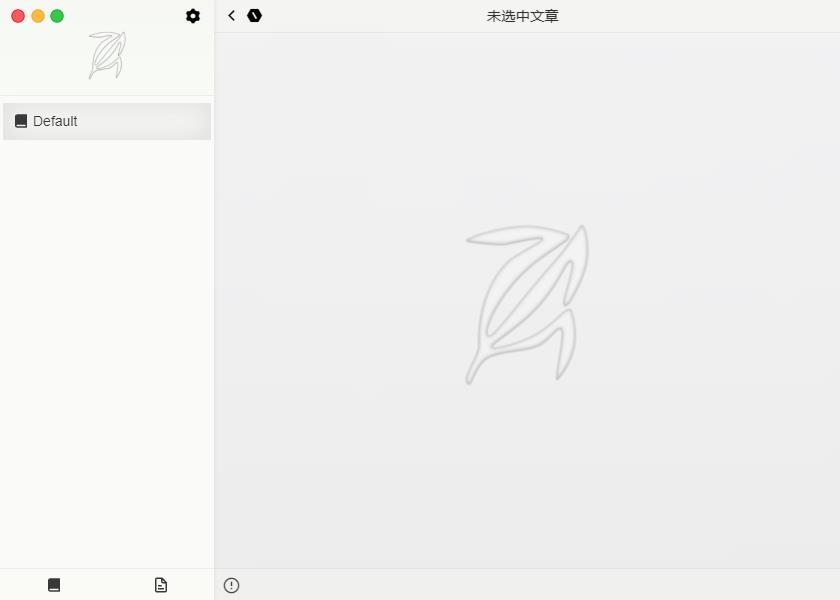
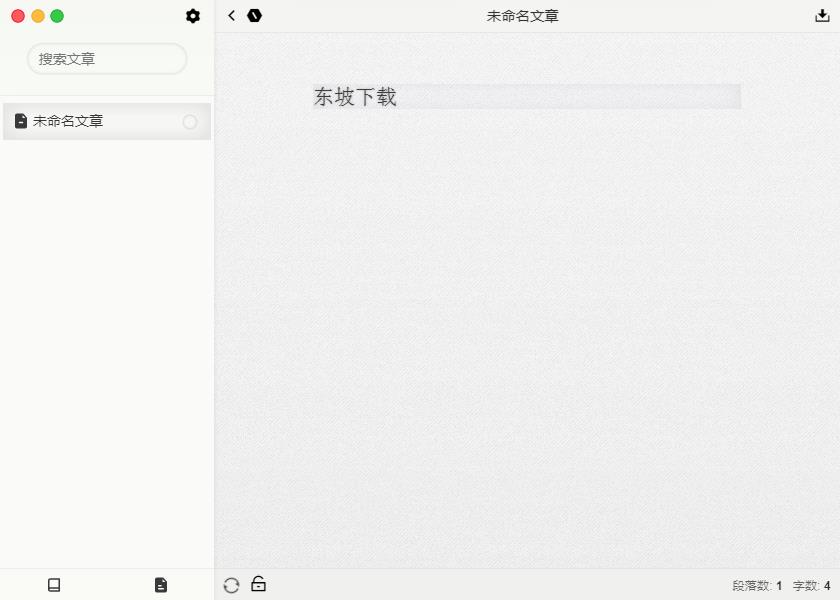
 xara3d5(3D文字制作工具)5.02 绿色版
xara3d5(3D文字制作工具)5.02 绿色版
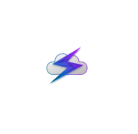 雨滴ESO优化软件1.2 官方版
雨滴ESO优化软件1.2 官方版
 小说角色更名器软件1.0.0 绿色免费版
小说角色更名器软件1.0.0 绿色免费版
 守柔拼音居士改良版3.0 免费版
守柔拼音居士改良版3.0 免费版
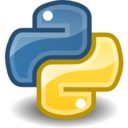 鼠标右键增加新建python软件1.0 绿色版
鼠标右键增加新建python软件1.0 绿色版
 少爷seo伪原创工具1.0破解版
少爷seo伪原创工具1.0破解版
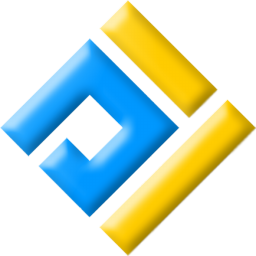 捷宇智汇星成册扫描仪软件1.18 厂家最新版
捷宇智汇星成册扫描仪软件1.18 厂家最新版
 挂载字体软件1.0 绿色版
挂载字体软件1.0 绿色版
 小蚂蚁微信编辑器2020中秋国庆3.2 最新版
小蚂蚁微信编辑器2020中秋国庆3.2 最新版
 EditPlus官方版(附激活教程)5.3.3252绿色汉化版
EditPlus官方版(附激活教程)5.3.3252绿色汉化版
 PenMail(电子亲笔信)2.22 中文绿色版
PenMail(电子亲笔信)2.22 中文绿色版
 GoHide完美破解版4.43 最新汉化版
GoHide完美破解版4.43 最新汉化版
 Capture2Text图片文字识别工具4.6.2 免费专业版
Capture2Text图片文字识别工具4.6.2 免费专业版
 子辰记事本软件1.0 绿色版
子辰记事本软件1.0 绿色版
 华尔兹目录树生成器1.0绿色版
华尔兹目录树生成器1.0绿色版
 Fake404原创大师软件1.0 绿色免费版
Fake404原创大师软件1.0 绿色免费版
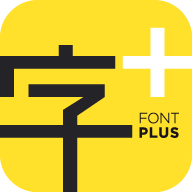 方正字加客户端0.9.7.9 免费版
方正字加客户端0.9.7.9 免费版
 雨点写作1.0 免费版
雨点写作1.0 免费版
 词库伪原创工具1.0 绿色免费版
词库伪原创工具1.0 绿色免费版
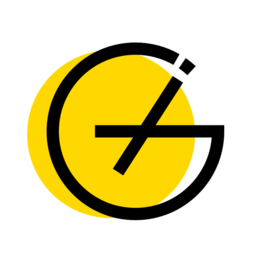 Gridea软件0.8.1 最新版
Gridea软件0.8.1 最新版
 黑洞OCR文字识别小程序1.3 绿色免费版
黑洞OCR文字识别小程序1.3 绿色免费版
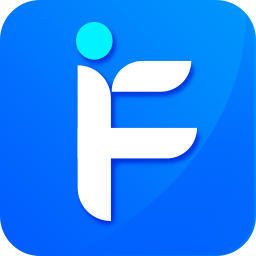 ifonts字体助手客户端2.4.0 最新版
ifonts字体助手客户端2.4.0 最新版
 文字转语音全能王V9.9 官方版
文字转语音全能王V9.9 官方版
 码字猫软件1.1.4 官方绿色版
码字猫软件1.1.4 官方绿色版
 全百科智能段落排版工具绿色版
全百科智能段落排版工具绿色版
 大作家自动写作软件5.6.0大师版
大作家自动写作软件5.6.0大师版
 一键排版精灵1.0 绿色免费版
一键排版精灵1.0 绿色免费版
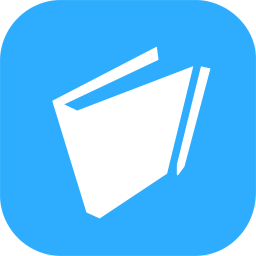 随手写FiiNote1.5.5.7 官方pc版
随手写FiiNote1.5.5.7 官方pc版





 PDF转word工具(PDF To WORD Converter)3.0
PDF转word工具(PDF To WORD Converter)3.0  win7字体修复大师1.0.0 绿色版
win7字体修复大师1.0.0 绿色版 福昕高级PDF编辑器企业版破解版9.0绿色便携
福昕高级PDF编辑器企业版破解版9.0绿色便携 英文连筋字体大全(TTF英文连筋字体大全)【共
英文连筋字体大全(TTF英文连筋字体大全)【共 图片文字提取(识别看看TryOCR)6.5 中文绿色
图片文字提取(识别看看TryOCR)6.5 中文绿色 全能PDF编辑器(Nitro PDF Pro)9.0.2.37 汉化
全能PDF编辑器(Nitro PDF Pro)9.0.2.37 汉化 typora编辑器0.9.70 免费版
typora编辑器0.9.70 免费版 Dramatica Pro(超级写作程序 )v4.0
Dramatica Pro(超级写作程序 )v4.0 Notepad++(编程代码编辑器)7.3.3绿色版
Notepad++(编程代码编辑器)7.3.3绿色版